¡Soluciones expertas para adquirir las DLL que faltan en poco tiempo!
- El MSVCP140D.dll El archivo es una versión de depuración utilizada en la fase de desarrollo de un software, particularmente en Visual Studio.
- Cuando falta la DLL, generalmente la culpa es de los archivos corruptos del sistema o de un problema con los paquetes redistribuibles.
- Para que todo funcione, use una herramienta de reparación de DLL dedicada para obtener resultados rápidos o vaya con otras soluciones que consumen un poco de tiempo.
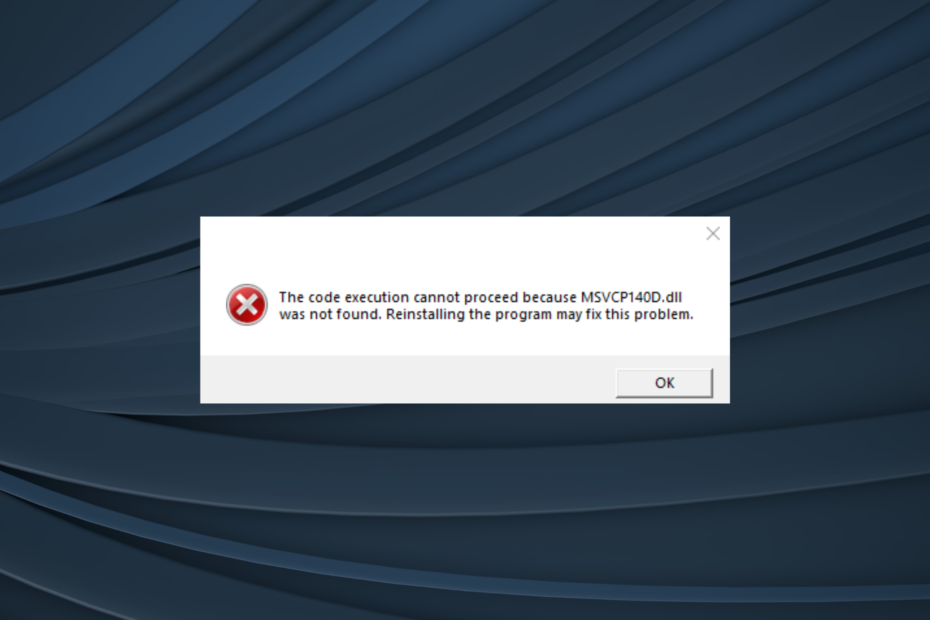
XINSTALAR HACIENDO CLIC EN EL ARCHIVO DE DESCARGA
Esta herramienta reemplazará las DLL dañadas o corruptas con sus equivalentes funcionales utilizando su repositorio dedicado donde tiene las versiones oficiales de los archivos DLL.
- Descargar e instalar Fortect en tu computadora
- Inicie la herramienta y Empezar a escanear para encontrar archivos DLL que podrían estar causando problemas en la PC.
- Haga clic derecho en Iniciar reparación para reemplazar archivos DLL rotos con versiones de trabajo.
- Fortect ha sido descargado por 0 lectores este mes.
Si bien es un poco más fácil cuando Falta MSVCP140.dll, la versión de depuración de la misma, MSVCP140D.dll, si no se encuentra, introduce una inestabilidad significativa y no permite que se ejecuten las aplicaciones. El problema generalmente se informa con aplicaciones desarrolladas con Visual Studio.
El MSVCP140D.dll para Estudio visual se usa para pruebas de software, y surgen problemas cuando los usuarios no tienen la depuración Tiempo de ejecución de Visual C++ binarios Recuerda, cuando un Falta DLL, no se puede encontrar información crítica, lo que afecta el funcionamiento efectivo de las aplicaciones.
¿Por qué no se encuentra MSVCP140D.dll?
Aquí hay algunas razones por las que no se encuentra el archivo:
- Problemas con el redistribuible: Una razón común por la que DLL no se encuentra es un problema con los redistribuibles o no tener la versión de depuración de estos. En su mayoría, las DLL vienen incluidas con el software, por lo que verificar ese debe ser su enfoque principal.
- Archivos corruptos del sistema: Cuando el los archivos del sistema están dañados, Windows e incluso otras aplicaciones podrían tener problemas para localizar la DLL requerida.
- La DLL es ilegible: En algunos casos, la DLL se vuelve ilegible debido a cambios injustificados que dan como resultado un estado de archivo corrupto. Aquí, reemplazar la DLL es la única solución viable.
¿Cómo soluciono el error MSVCP140D dll?
Antes de continuar, aquí hay algunos trucos rápidos que puede probar:
- Reinicie la computadora y vuelva a ejecutar el software.
- Compruebe si hay actualizaciones pendientes de Windows e instálelas.
- Póngase en contacto con el desarrollador y pregunte por los que faltan MSVCP140D.dll.
Si ninguno funciona, vaya a las soluciones que se enumeran a continuación.
Una DLL de Microsoft faltante suele ser fácil de recuperar, pero con MSVCP140D.dll, las cosas no son tan simples. La DLL no se puede localizar fácilmente. Ahí es donde entra en escena una herramienta de reparación de DLL dedicada.
Cuando se trata de estos, recomendamos Fortect, la mejor herramienta del mercado, que garantiza resultados al 100% si falta una de las DLL de Microsoft. El proceso para descargar MSVCP140D.dll es rápido
2. Copie MSVCP140D.dll desde otra PC
Si está dispuesto a invertir tiempo y tomar una ruta desafiante, siempre existe la opción de copiar el archivo desde otra PC. El MSVCP140D.dll la ubicación es (la versión puede variar):C:\Archivos de programa\Microsoft Visual Studio\2022\Community\VC\Redist\MSVC\14.31.31103\debug_nonredist\arm64\Microsoft. VC143.DebugCRT
Por lo tanto, si tiene dos PC que ejecutan Visual Studio, diríjase a la ruta provista en el otro dispositivo, copie la DLL en un unidad USBy luego transfiéralo a la ubicación exacta en la computadora afectada.
3. Reparar redistribuibles de Visual C++
- Prensa ventanas + R abrir Correr, tipo appwiz.cpl en el campo de texto y pulsa Ingresar.
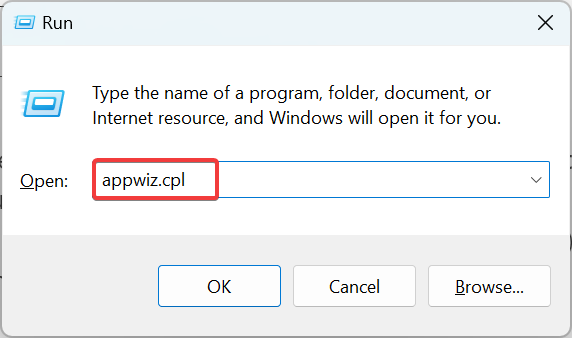
- Ahora localiza todos Redistribuible de Microsoft Visual C++ enumerados aquí, seleccione uno y haga clic en Cambiar.
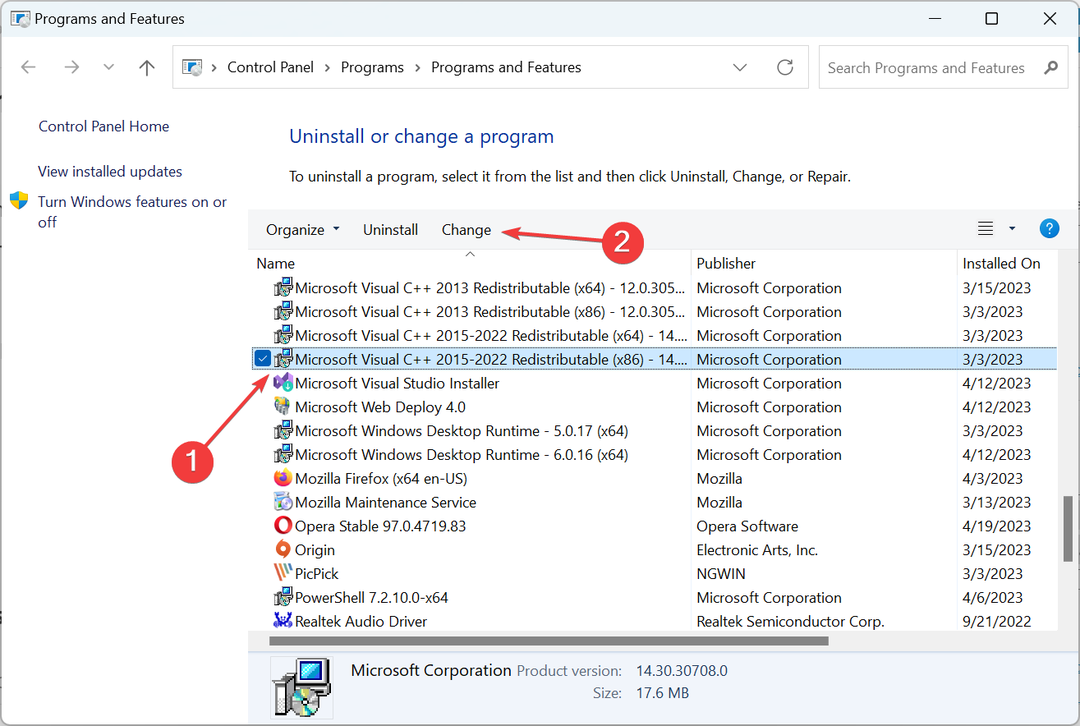
- Haga clic en Reparar.
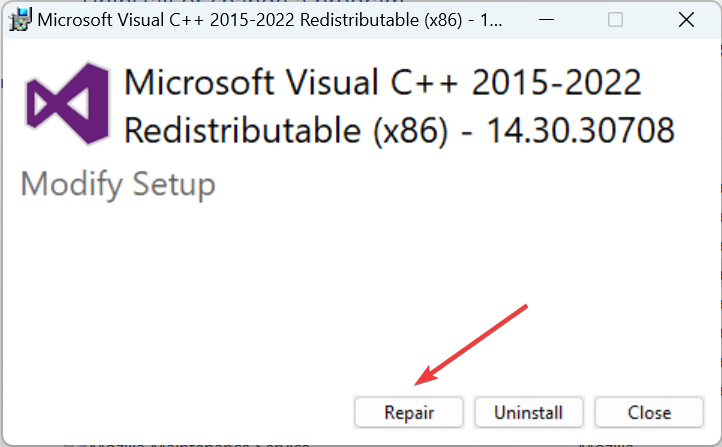
- Ahora, espera a que se complete el proceso.
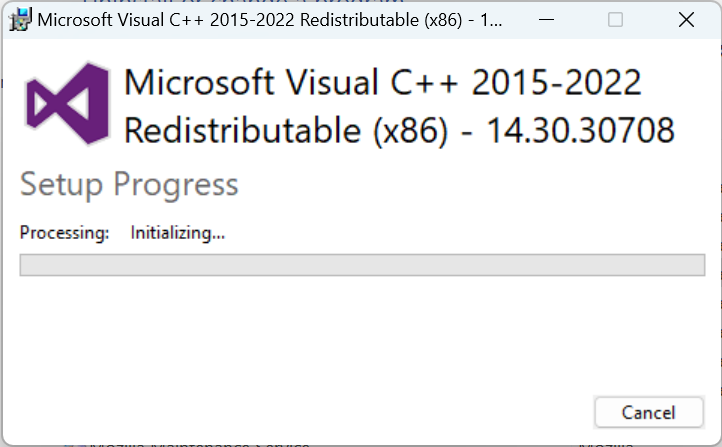
- Del mismo modo, repare los otros redistribuibles aquí.
A menudo, problemas triviales con Redistribuible de Microsoft Visual C++ puede conducir a MSVCP140D.dll no se encuentra en Windows 10. Y una reparación rápida debería poner todo en marcha.
- ¿Falta StartUpCheckLibrary.dll? Aquí está cómo solucionarlo
- VCOMP100.DLL faltante o no encontrado: 5 formas de solucionarlo
4. Descargar redistribuibles de Visual C++
Si no pudiste encontrar ninguna Redistribuible de Microsoft Visual C++ instalado en la PC, esa es probablemente la razón detrás del error. Para conseguirlos, dirígete a Sitio web oficial de Microsoft y descargue los últimos paquetes redistribuibles.
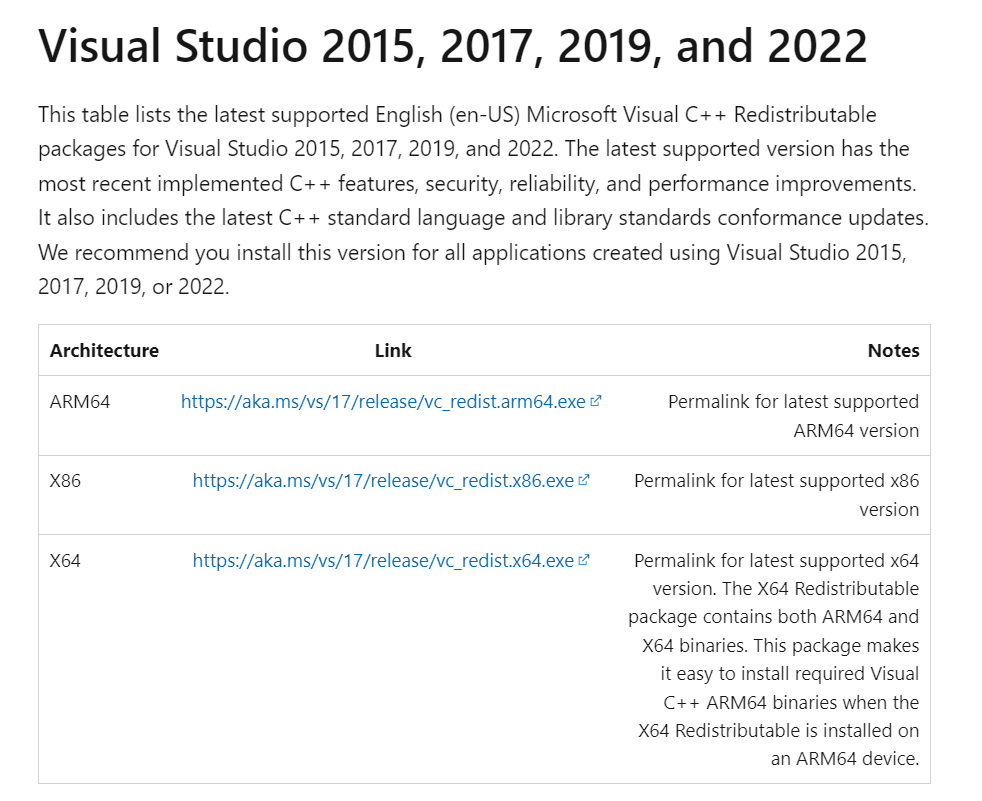
Asegúrese de obtener los últimos y no se pierda ningún paquete para una versión determinada. Descargue cada uno de ellos, aunque los últimos redistribuibles admitidos se enumeran en la parte superior, por lo que no debería tener problemas para identificarlos.
5. Ejecute el escaneo DISM y SFC
- Prensa ventanas + S abrir Buscar, tipo Símbolo del sistema en el campo de texto y haga clic en Ejecutar como administrador.
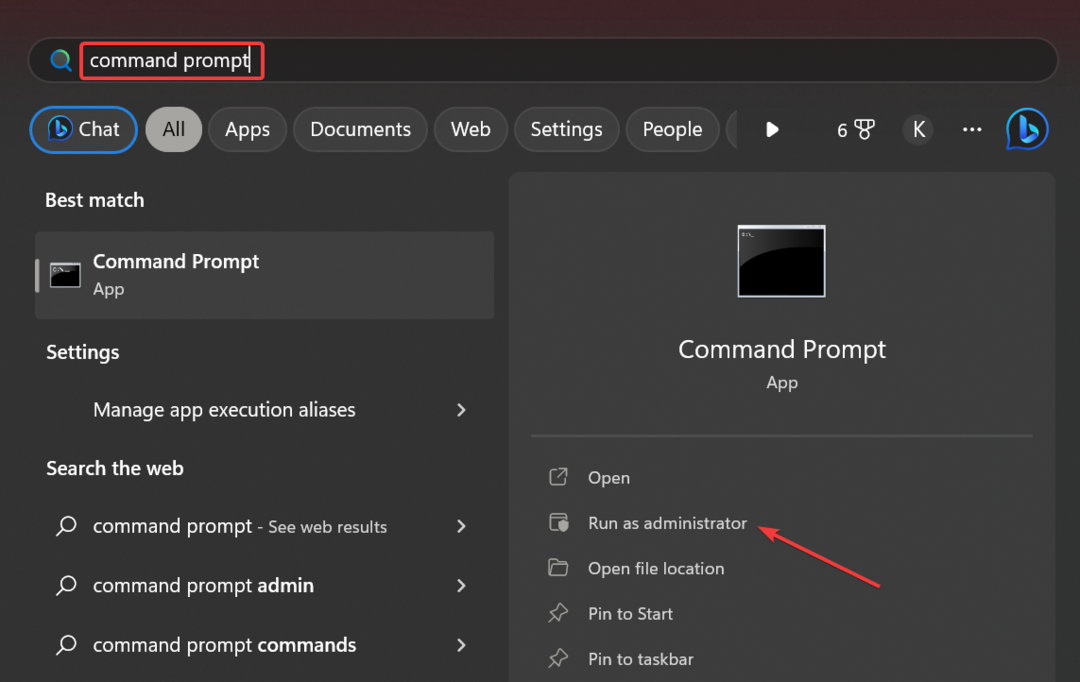
- Hacer clic Sí en el UAC inmediato.
- Pegue los siguientes comandos individualmente y presione Ingresar después de cada para ejecutar DISM:
DISM /En línea /Imagen de limpieza /CheckHealthDISM /En línea /Imagen de limpieza /ScanHealthDISM /En línea /Imagen de limpieza /RestoreHealth - Una vez hecho esto, ejecute este comando para ejecutar el SFC escanear:
sfc /escanear ahora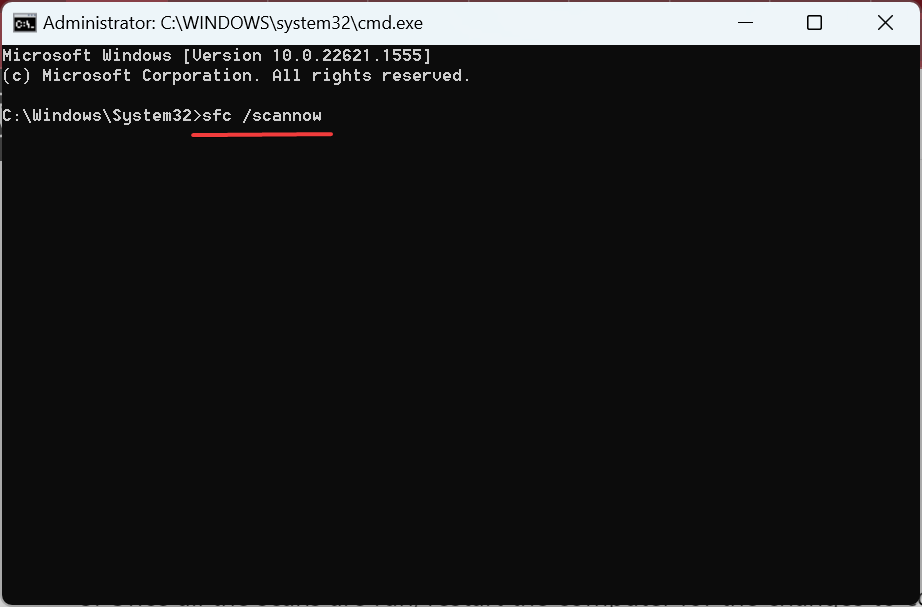
- Después de completar todos los escaneos, reinicie la computadora.
en caso de que sea el archivos corruptos del sistema responsable de la desaparición MSVCP140D.dll, ejecutando el Comandos DISM y el escaneo SFC debería ayudar a deshacerse del mensaje de error en poco tiempo.
Y antes de irse, verifique el mejores herramientas de reparación de DLL y obtenga uno para evitar que el error vuelva a aparecer.
Díganos qué solución funcionó para usted en la sección de comentarios a continuación.
¿Sigues experimentando problemas?
PATROCINADO
Si las sugerencias anteriores no han resuelto su problema, su computadora puede experimentar problemas de Windows más graves. Sugerimos elegir una solución todo en uno como Fortalecer para solucionar problemas de manera eficiente. Después de la instalación, simplemente haga clic en el Ver y arreglar botón y luego presione Iniciar reparación.


